Loading ...
Loading ...
Loading ...
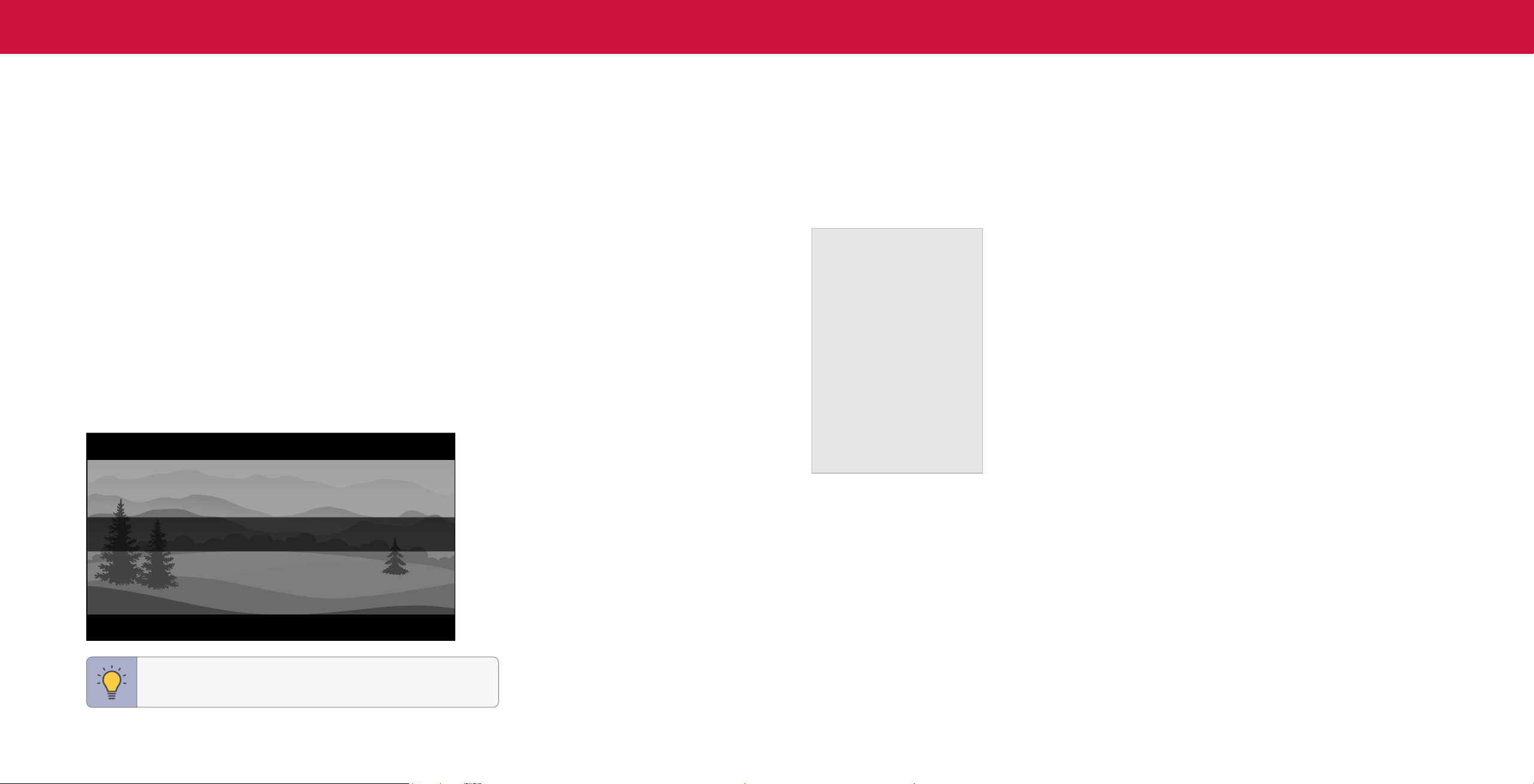
3
9
Cambiar la relación de aspecto de la pantalla
Para cambiar la relación de aspecto de la pantalla:
Menú > Imagen > Aspecto de la imagen
Use los botones de Navegación para resaltar la relación de aspecto que desea ver.
Su televisor puede mostrar imágenes en diferentes modos: Normal, Panorámico, Ancho,
Zoom y Estirado.
• Normal (predeterminado): sin cambios en la relación de aspecto.
• Panorámico
*
: extiende una imagen de 4:3 para llenar la pantalla de 16:9 con un
algoritmo para que el centro no se vea estirado.
• Ancho: estira una relación de aspecto de 4:3 para llenar la pantalla de 16:9. Si es
una imagen de 16:9, agrega barras negras a la parte superior e inferior.
• Zoom: expande la imagen horizontal y verticalmente en un 14 %.
• Estirado
*
: cuando la señal 16:9 es una imagen 4:3 con barras negras a la izquierda y
a la derecha, se estira para llenar la pantalla.
Algunos programas tienen barras negras en la parte superior o en los lados de la pantalla
para que la imagen mantenga su forma original. Los ejemplos incluyen películas de
pantalla ancha y programas de TV más antiguos.
Normal
Estirado Ancho Agrandado
*
Los ajustes de relación de aspecto disponibles pueden variar según la fuente de entrada. El modo panorámico solo
está disponible para TV de definición estándar (480i/480p) y el modo Estirado solo está disponible para TV de alta
definición (720p/1080i/1080p).
Ajuste de la conguración de imagen avanzada
Para ajustar la conguración de imagen avanzada:
Menú > Imagen > Imagen avanzada
Use los botones de Navegación para resaltar la configuración que desea ajustar y luego
presione los botones de Navegación izquierda/derecha para cambiar la configuración:
• Detalle negro: ajusta el brillo promedio de
la imagen para compensar grandes áreas de
brillo.
• Súper resolución: configura la resolución
para mejorar las imágenes oscuras y
borrosas, lo que da como resultado una
imagen más nítida.
• Realce de bordes: aumenta la suavidad de
los bordes.
• Contraste local: ajusta el contraste de la
imagen localmente.
• Active Full Array
™
: Basado en el contenido,
ajusta dinámicamente los balances,
brillantez y porcentaje de contraste de la
imagen al ajustar localmente las zonas de
retroiluminación.
• Control de Movimiento:
− Acción Clara: Reduce el efecto borroso en las escenas con acción rápida pero
limita el rango de programación de Luz de Fondo.
• Reducción del ruido:
− La señal: disminuye los artefactos en la imagen causados por la digitalización del
contenido de movimiento de la imagen.
− Bloque: reduce la pixelación y la distorsión de los archivos mpeg.
− Suavizar Contorno: Quita el contorno de sonido visible sin perder los detalles
complejos.
Imagen avanzada
Desactivado
Media
Baja
Baja
Apagado
Activado
2.1 - Normal
Apagado
Detalle negro
Súper resolución
Realce de bordes
Contraste local
Active Full Array™
Control de Movimiento
Reducción del ruido
ProGaming Engine™
Modo de película
Gamma
Ángulo Visualización Mejorada
SUGERENCIA: La relación de aspecto no se puede cambiar para
el contenido Ultra HD o HDR.
• ProGaming Engine™:
− Baja Latencia Para Juegos: Seleccione Auto o Activado para reducir la demora
de video (retraso) cuando juega.
− Frecuencia actualización variable: Ajusta y actualiza la calidad de la pantalla
basada en el contenido.
− Game HDR: Optimiza la calidad de la imagen para el juego HDR.
• Modo de película: optimiza la imagen para ver películas. Seleccione Activado o
Desactivado.
• Gamma: configura la forma de la curva Gamma. Utilice los valores Gamma más bajos
si la habitación está bien iluminada, y los valores más altos cuando está más oscura.
• Ángulo Visualización Mejorada: Incrementa el ángulo de visualización con colores
más vívidos y más contraste en la imagen. Este modo reduce la resolución horizontal.
• Calibración de color: calibre los colores usando HSB, ganancia y balance de blancos
de 20 puntos y pruebe o reinicie los colores a los valores predeterminados.
Loading ...
Loading ...
Loading ...